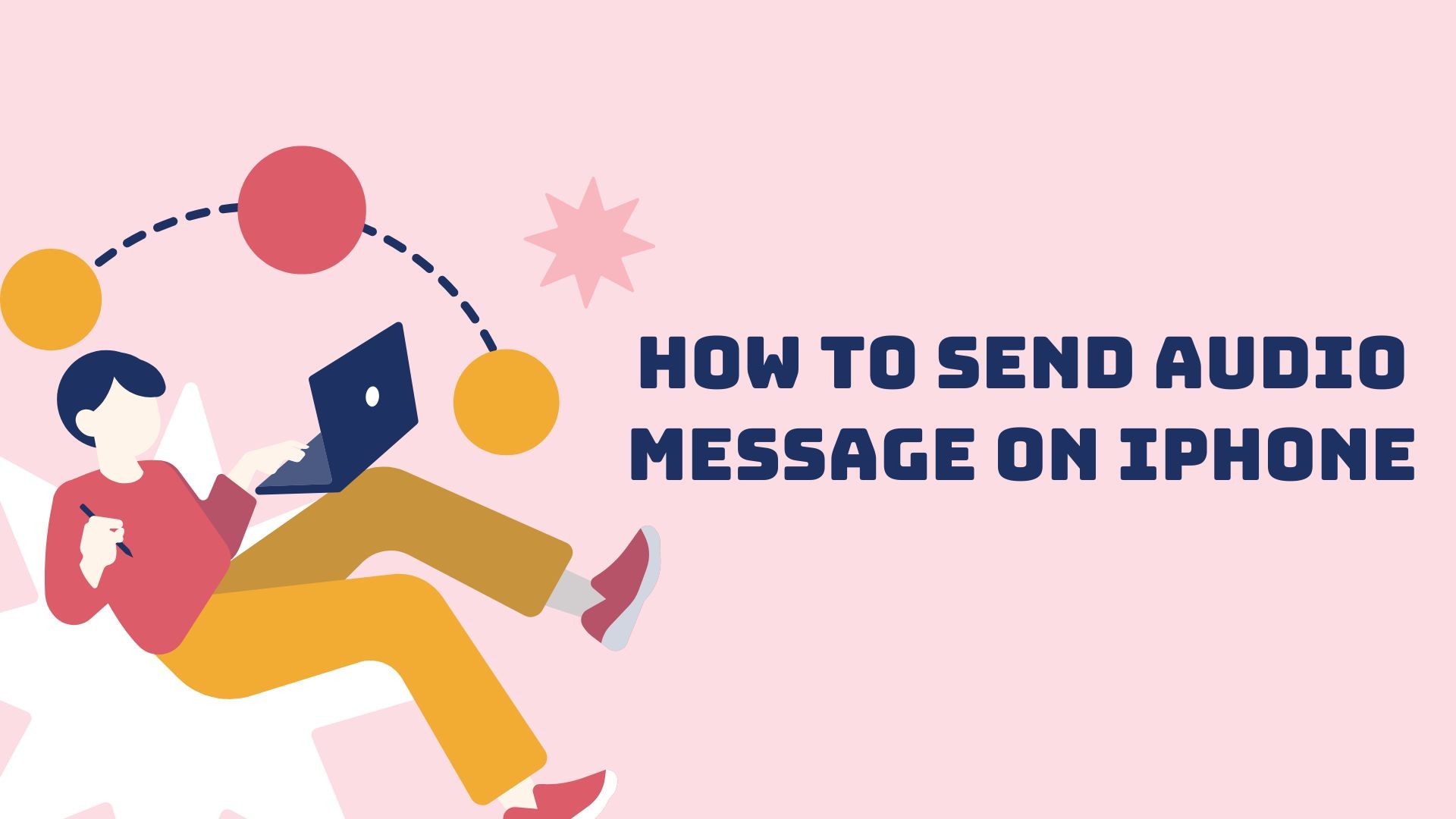Nogle gange fanger det at skrive en besked bare ikke den tone, de følelser eller den nødvendighed, du ønsker at formidle. Det er her, lydbeskeder kommer ind i billedet. På din iPhone er det hurtigt, nemt og personligt at sende en lydbesked - uanset om du deler et inderligt øjeblik, koordinerer planer eller sender en hurtig opdatering.
I denne blog guider vi dig gennem Sådan sender du lydbeskeder på iPhoneVi udforsker forskellige måder at gøre det på og deler tips til at sikre, at dine budskaber er klare og professionelle.
Hvorfor sende lydbeskeder på iPhone?
Lydbeskeder har flere fordele i forhold til traditionelle tekstbeskeder:
1. Personlig kontakt
Din stemme formidler følelser og nuancer, som kan gå tabt i tekst.
2. Hurtigere kommunikation
Det er ofte hurtigere at tale end at skrive, især ved lange beskeder, eller når du er på farten.
3. Håndfri bekvemmelighed
Perfekt til multitasking, eller når det ikke er praktisk at skrive.
4. Klarhed
Undgå misforståelser ved at forklare tingene mundtligt.
Metoder til at sende lydbeskeder på iPhone
Her er de mest almindelige måder at sende en lydbesked på iPhone:
1. Brug af iMessage
iMessage-appen gør det nemt og intuitivt at sende lydbeskeder.
Trin for trin-guide:
Åbn appen Beskeder
- Start appen Beskeder, og åbn en eksisterende samtale, eller start en ny.
Optag din besked
- Tryk og hold på Mikrofon-ikon ved siden af tekstinputfeltet.
- Indtal din besked, mens du holder ikonet.
Gennemgå og send
- Slip mikrofonikonet, når du er færdig.
- Tryk på Afspilningsknap for at gennemgå beskeden, eller tryk på Send (pil op-ikonet) for at levere den.
Annuller om nødvendigt
- Hvis du ombestemmer dig under indspilningen, skal du skubbe fingeren til venstre for at annullere beskeden.
2. Brug af Voice Memos-appen
Hvis du vil have mere kontrol over optagelsen eller har brug for at gemme lyden til senere, kan du bruge Stemme-notater app er en god mulighed.
Trin for trin-guide:
Åbn appen Stemmememoer
- Find og åbn Voice Memos-appen på din iPhone.
Optag din besked
- Tryk på den røde Optageknap for at starte optagelsen.
- Tryk på Stop-knap når du er færdig.
Del optagelsen
- Vælg din optagelse på listen, og tryk på Del-ikon.
- Vælg Beskedervælg en modtager, og tryk på Send.
Vil du have styr på stemmememoer på din iPhone? Udforsk vores guide på bruge talememoer effektivt for smartere lydstyring!
3. Brug af WhatsApp eller andre messaging-apps
Tredjepartsapps som WhatsApp giver dig også mulighed for at sende lydbeskeder.
Trin-for-trin-guide på WhatsApp:
Åbn chatten med den person, du vil sende en besked til.
Tryk og hold på Mikrofon-ikon ved siden af tekstindtastningsfeltet.
Indtal din besked, og slip ikonet for at sende den.
Tips til at sende gode lydbeskeder
Find et roligt sted
- Baggrundsstøj kan gøre det svært for modtageren at høre din besked tydeligt.
Vær kortfattet
- Hold dine lydbeskeder kortfattede for at bevare klarheden og undgå at overvælde modtageren.
Test din mikrofon
- Sørg for, at din iPhones mikrofon fungerer korrekt, så du får klare optagelser.
Gennemgå før afsendelse
- Når du bruger apps som Voice Memos, skal du lytte til din besked, før du deler den for at sikre, at den er korrekt.
Brug hovedtelefoner til privatlivets fred
- Optag med hovedtelefoner, hvis du er i et støjende miljø eller ønsker at minimere distraktioner.
Hvordan VOMO AI Kan forbedre din lydkommunikation
Mens iMessage og andre apps er gode til at sende lydbeskeder, VOMO AI tager lydoptagelse og -deling til næste niveau ved at tilføje transskriptions- og opsummeringsfunktioner.
Hvorfor bruge VOMO AI til lydbeskeder?
Optag og gem lyd i høj kvalitet
- VOMO AI giver dig mulighed for at optage lyd med enestående klarhed.
Generer udskrifter
- Lav dine lydbeskeder om til tekst ved hjælp af Whisper AI, så de bliver tilgængelige for modtagere, der foretrækker at læse.
Opsummering af budskaber
- VOMO AI kan skabe Smarte noterog sammenfatter dit lydbudskab i nøglepunkter for hurtigere forståelse.
Del nemt og enkelt
- Generer delbare links til dine optagelser og udskrifter, perfekt til teamsamarbejde eller detaljerede opdateringer.
Understøttelse af flere sprog
- Transskriber og sammenfat lydbeskeder på over 50 sprog.
Sådan bruger du VOMO AI til at sende lydbeskeder
Download VOMO AI
- Installer appen fra App Store.
Optag din besked
- Åbn appen, og tryk på optageknappen for at optage din besked.
Transskribering og opsummering
- Lad appen lave en udskrift eller et resumé af din optagelse.
Del optagelsen
- Brug delingsfunktionen til at sende din lyd og/eller udskrift via Beskeder, e-mail eller enhver anden foretrukken platform.
Er du klar til at forbedre dine lydbeskeder? Prøv VOMO AI i dag og få din stemme virkelig hørt!